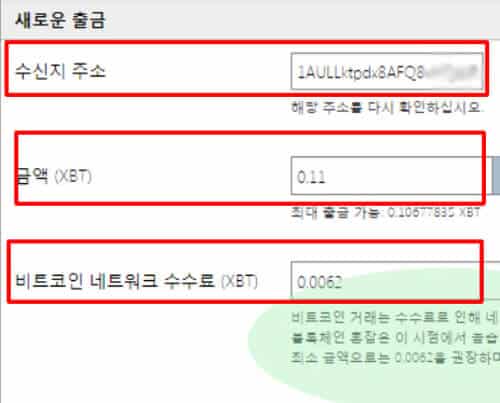비트맥스 마진거래 5가지 방법 및 입금 출금(+신원인증)
오늘의 포스팅은 비트맥스 마진거래 5가지 방법 및 입금방법과 출금방법 그리고 신원인증 방법까지 자세하게 알려드리는 시간을 가져보도록 하겠습니다.
약 7년 동안 비트맥스는 대표적인 암호화폐 마진거래와 선물거래를 지원하는 거래소로 운영됐습니다.
암호화폐가 거래된 지 약 10년이 지났다는 점을 고려하면, 이 거래소는 꽤 오랜 기간 동안 존재해 왔습니다.
암호화폐를 기반의 파생상품을 최초로 만든 거래소이며 최고 100배의 레버리지와 상당히 깔끔한 인터페이스 그리고 빠른 체결 거래속도를 지원하고 있습니다.
그럼 지금부터 비트맥스 A to Z 가이드북을 시작하겠습니다.

이 블로그의 다른 꿀팁들
- 빗썸 농협 계좌등록 9가지 방법과 입금 및 출금방법
- 코인원 초대코드 및 수수료 할인 가입방법 7가지
- 바이낸스 거래소 선물 및 마진 거래방법 6가지 가이드북
- 바이낸스 가입방법 6단계 및 입금과 사용법 (수수료 할인)
- 업비트 계좌개설 초간편 방법 6가지 및 필요 준비물
비트맥스 가입방법
- 비트맥스 접속하기
- 이메일 및 비밀번호 설정하기
- 구글 OTP 설정하기
비트맥스 가입방법 3가지
자주 이용하는 네이버, 다음, 구글 등 이메일 주소만 준비하면 간편하게 비트맥스 거래소에 가입할 수 있습니다.
1. 비트맥스 접속하기
하단의 링크를 통하여 비트맥스 거래소를 접속해주세요.
해당 링크는 수수료 할인 코드로, 해당 코드로 가입 시 수수료 할인 혜택이 있습니다.
밑의 링크 외에 그냥 가입하면 아무런 혜택이 주어지지 않으니 아래의 링크로 가입하시는 걸 추천해 드립니다.
2. 이메일 및 비밀번호 설정하기
비트맥스 회원 가입 방법은 상당히 간편합니다.
회원 가입하는데 이메일, 비밀번호, 영문 이름만 입력하시면 됩니다.
추후에 비밀번호를 잃어버리는 경우, 되찾기 위해서는 자주 사용하는 활성화 이메일을 쓰시는 게 좋습니다.
영문 대문자, 영문 소문자, 특수문자, 숫자를 사용하여 비밀번호를 입력해주신 후 국적은 대한민국으로 설정해주세요.
다음 여권에 기재되어 있는 영문 이름을 기준으로 입력 후, 등록 버튼을 클릭하시면 가입이 완료됩니다.
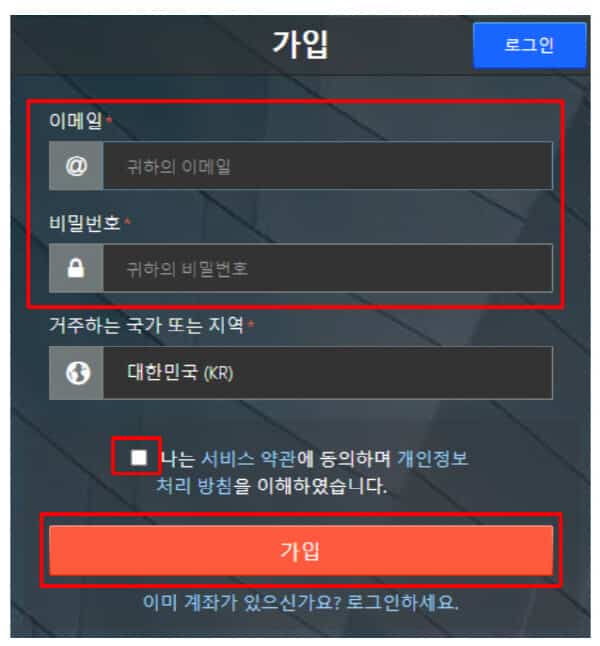
3. 구글 OTP 설정하기
- 구글 OTP 어플 다운로드
- 계정 및 보안 버튼 클릭
- 보안 센터 버튼 클릭
- 시간 기반 일회용 암호 추가 버튼 클릭
- 구글 OTP 어플 실행
- 비트맥스 2중 인증 바코드 스캔
- 비트맥스 구글 OTP 설정완료
본격적인 마진거래 전에 회원 가입 후 구글 OTP 보안을 설정하면 자신과 계정을 더욱 안전하게 보호할 수 있습니다.
무료로 구글사에서 제공하고 있는 보안 소프트웨어를 구글 OTP라고 합니다.
해당 구글 OTP는 주기적으로 OTP 6자리 숫자를 갱신하며 로그인마다 6자리 숫자들을 입력해야 합니다.
해커들 중 거래소 계정을 대상으로 활동으로 피해가 발생할 수 있으므로 귀찮을 수 있으나 설정하는 것을 적극적으로 추천합니다.
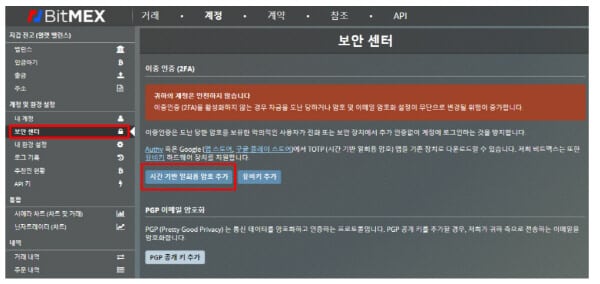
비트맥스 신원인증(KYC) 방법
- 신원인증 완료하기 버튼 클릭하기
- 모바일 기기에서 계속 진행하기 클릭하기
- 이메일 인증 링크 전송하기
- 이메일 인증하기
- 모바일 로그인하기
- 신원인증 문서 유형 선택하기
- 신원인증 문서 업로드하기
- 저장하고 계속 진행하기 버튼 클릭하기
- 신분증 데이터 확인 입력하기
- 실물 촬영하기
- 주소 인증하기
- 서류 업로드하기
- 비트맥스 신원인증 KYC 완료하기
비트맥스 신원인증(KYC) 방법 13가지
신원인증은 중간에 휴대전화기를 이용해 카메라 촬영을 합니다.
따라서 신분증, 주소지 증명을 위한 서류 등을 시작 전에 준비해 두시기 바랍니다.
1. 신원인증 완료하기 버튼 클릭하기
비트맥스 메인화면에서 로그인을 진행한 후, 왼쪽 위에 있는 신원인증 완료하기 버튼을 클릭해주세요.
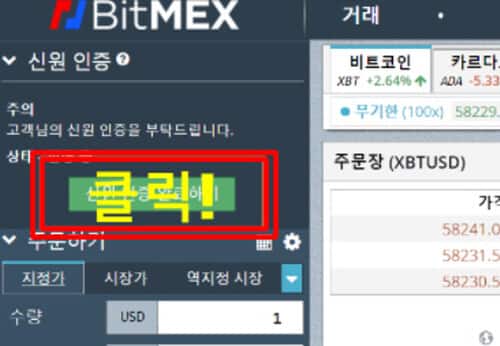
2. 모바일 기기에서 계속 진행하기 클릭하기
신원인증 진행을 모바일을 이용해야 하므로 오른쪽에 있는 모바일 기기에서 계속 진행하기 버튼을 클릭해 주세요.
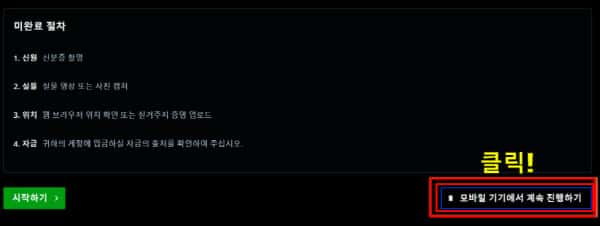
3. 이메일 인증 링크 전송하기
그러면 이메일로 링크가 발송됩니다.
이 단계부터는 신원인증을 스마트폰을 이용하여 이어가는 게 좋습니다.
계정 이메일에 스마트폰으로 로그인한 다음, 비트맥스에서 발송된 이메일을 열어주세요.
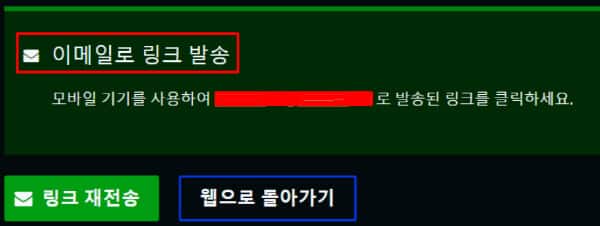
4. 이메일 인증하기
이메일을 오픈하여 모바일 기기에서 계속 진행하기 버튼을 클릭해 주세요.
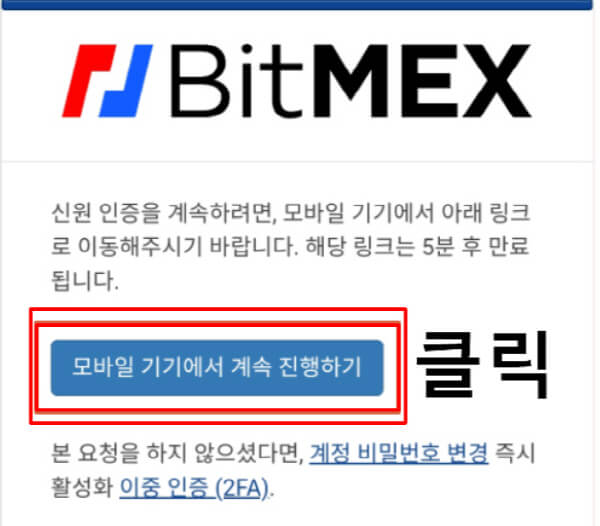
5. 모바일 로그인하기
클릭 후 스마트폰으로 다시 로그인을 해주세요.
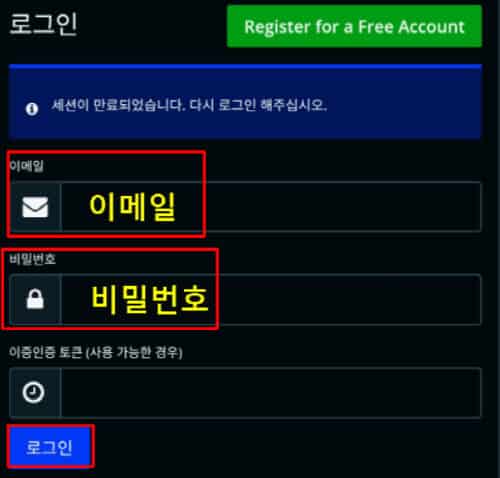
6. 신원인증 문서 유형 선택하기
이제 운전면허증, 여권, 주민등록증 중 한 가지를 신원인증을 위해서 선택해야 합니다.
해당 포스팅에서는 일반적으로 가장 많이 사용하는 여권을 이용해 보겠습니다.
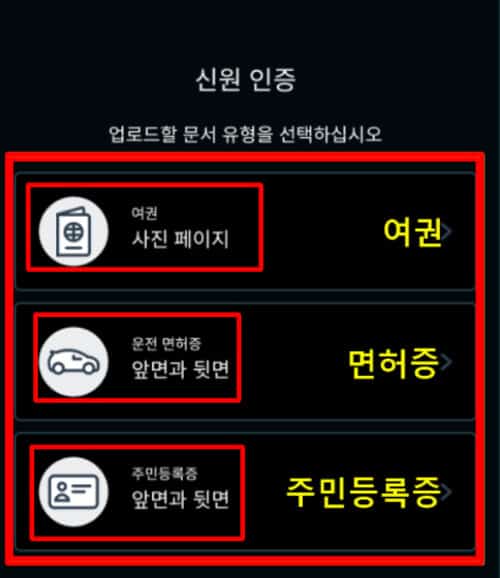
7. 신원인증 문서 업로드하기
앞서 준비한 여권을 카메라 등의 권한을 허용한 뒤, 카메라 앵글 중앙에 위치하게 하여 촬영합니다.
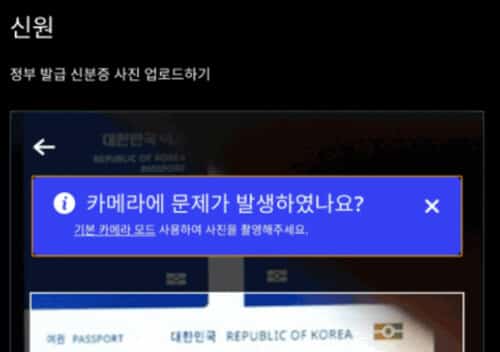
8. 저장하고 계속 진행하기 버튼 클릭하기
촬영이 정확하게 되었다면, 화면 아래에 있는 저장하고 계속 진행하기 버튼을 클릭해주세요.
혹여나 빛이 굴절, 반사, 왜곡 현상이 있으면 심사가 반려될 수 있으므로, 정성 들여 정확하게 인증을 진행하실 것을 추천해 드립니다.
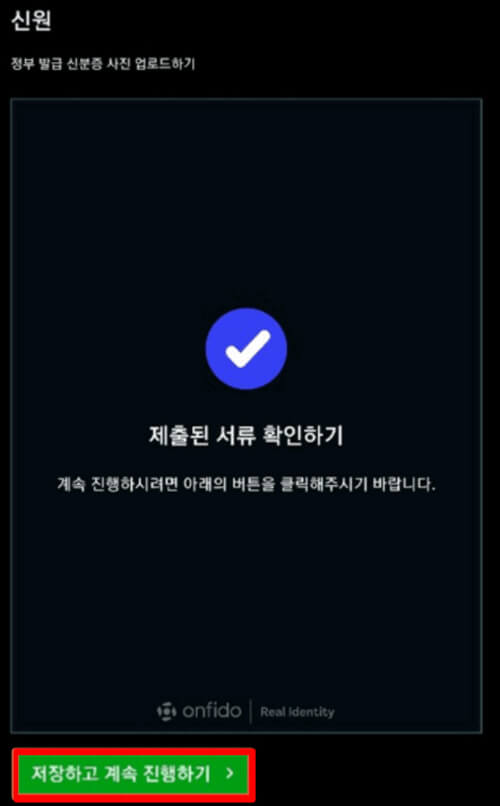
9. 신분증 데이터 확인 입력하기
다음은 신분증 데이터 확인 창이 나타납니다.
이름과 성과 구분하여 입력하시고, 주어진 형식에 맞게 생년월일을 입력합니다.
입력이 끝나면 한 번 더 확인한 후 계속 진행하기 버튼을 클릭해 주세요.
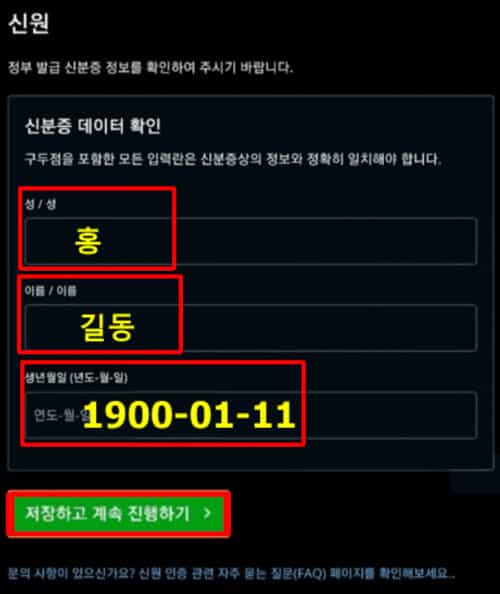
10. 실물 촬영하기
다음은 실물촬영 절차입니다.
비트맥스 인증의 경우에는 얼굴만 간단하게 찍어서 할 수 있습니다.
얼굴과 신분증이 동일 인물인지 온라인으로 확인하는 절차라고 보시면 됩니다.
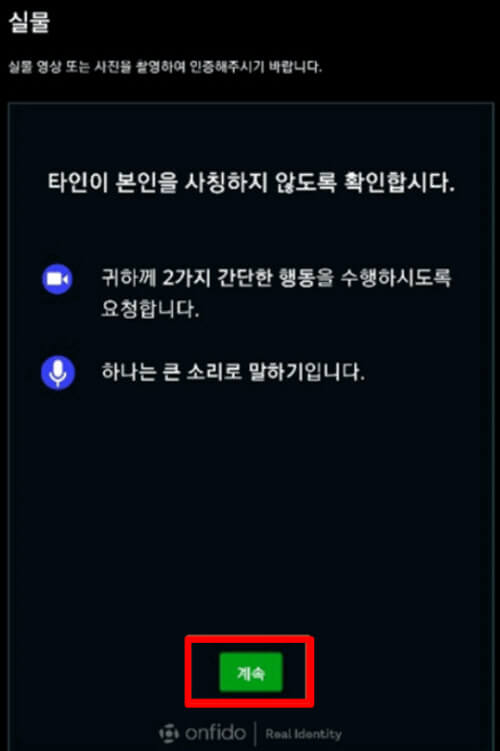
11. 주소 인증하기
이번 주소인증 단계는 마지막 단계입니다.
현재 본인의 주소를 입력 후 공과금청구서, 카드 명세서, 임대계약서, 거주허가증 등의 증빙서류를 제출해야 합니다.
따라서 증빙이 가능한 현재의 주소를 입력해 주세요.
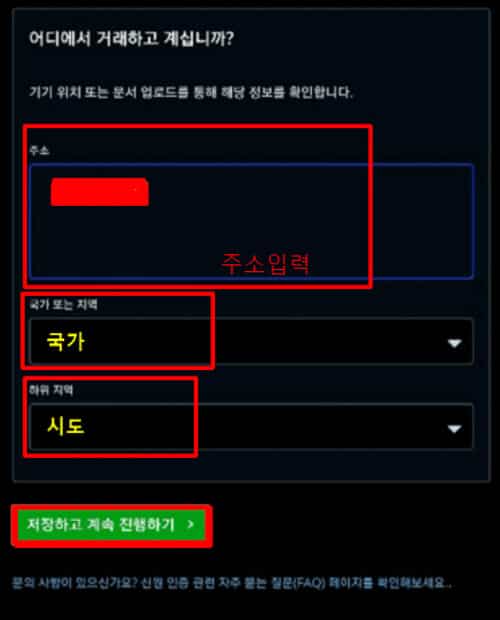
12. 서류 업로드하기
화면에 나타나는 인정되는 서류의 유효기간과 목록 등을 잘 확인하고 준비한 서류를 스캔하여 올리면 됩니다.
참고로 브라우저 위치 가져오기 기능을 이용하면 더 빨리 가능합니다.
다음 자금 출처와 직업 등 투자 형태에 관한 질문 화면이 나타나게 됩니다.
내용 참고 후, 본인 실정에 맞는 내용으로 적당히 체크하고 입력하시면 됩니다.
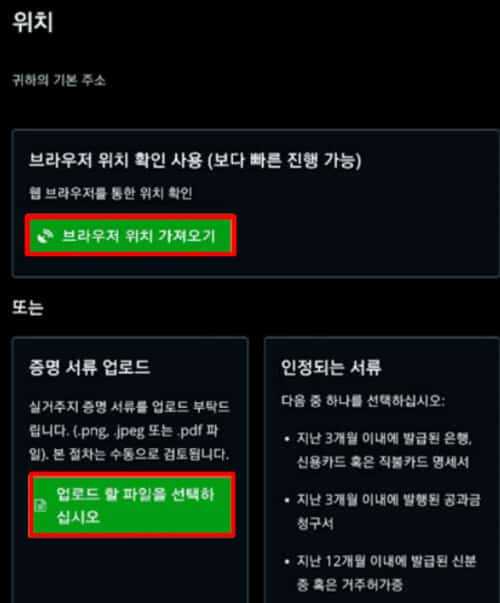
13. 비트맥스 신원인증 KYC 완료하기
위의 절차를 마치시면 비트맥스 신원인증 KYC 절차가 완료됩니다.
위의 단계까지가 서류접수를 마친 상태이고, 계정 이메일로 하루 안에 결과를 보내줍니다.
혹여나 사진 촬영이 제대로 안 돼서 반려되는 경우나 서류를 정확하기 않게 제출하면 또다시 해야 하니 신중하게 위의 과정을 마치시길 바랍니다.

비트맥스 입금방법
- 현물거래소 원화 입금하기
- 계정 버튼 클릭하기
- 입금 버튼 클릭하기
- 비트맥스 전용 비트코인 지갑 생성하기
- 현물거래소 출금하기
- 비트맥스 입금 완료하기
비트맥스 입금방법 6가지
지금까지 신원인증, OTP 인증 설정, 회원가입까지 마쳤습니다.
그럼 거래를 본격적으로 하기 전에 해당 거래소에 입금하는 방법에 대해서 알아보겠습니다.
그전에 비트맥스 거래소는 원화 입출금을 지원하지 않으며, 비트코인을 제외한 다른 암호화폐를 입금할 수 없다는 점을 숙지해주세요.
또한 비트코인 입금 전에 입금하실 비트맥스 개인 지갑 주소를 알고 국내 거래소(업비트, 빗썸, 코인원)에서 비트코인을 비트맥스 거래소로 전송하셔야 합니다.
1. 현물거래소 원화 입금하기
위에서 언급한 내용대로 원화입금이 지원되는 거래소에서 비트코인을 구매하여 비트맥스 거래소로 전송해야 합니다.
해당 자세한 내용은 코인원 입금방법 및 농협 계좌등록 방법 7가지 글을 참고해주세요.
2. 계정 버튼 클릭하기
우선 메인 상단 페이지에 있는 계정 버튼을 클릭해주세요.
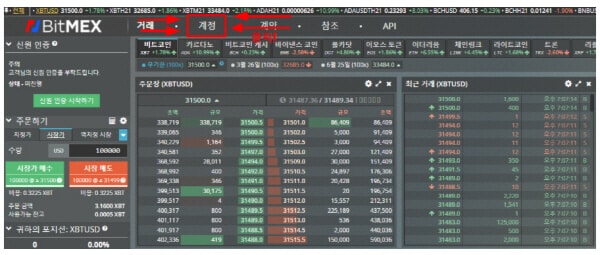
3. 입금 버튼 클릭하기
다음 입금하실 수 있는 입금 버튼이 바로 보이게 됩니다.
해당 입금 버튼을 클릭해주세요.
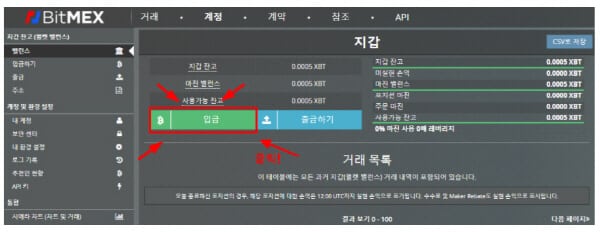
4. 비트맥스 전용 비트코인 지갑 생성하기
클릭하시면 개인 비트맥스 전용 비트코인 지갑이 생성되게 됩니다.
만약 비트코인을 개인 휴대전화 지갑에 가지고 있으시면 바코드 스캔을 하여 비트맥스 거래소로 바로 입금할 수 있습니다.
반대로 지금 비트코인을 가지고 있지 않다면 국내 거래소에서 구매한 다음, 비트코인을 바코드 하단에 있는 지갑 주소로 전송해주시면 됩니다.
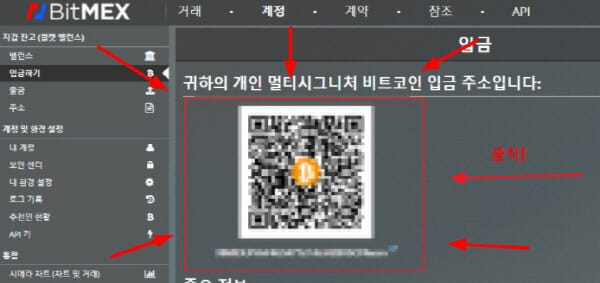
5. 현물거래소 출금하기
코인원 거래소에서 비트코인 출금 버튼을 선택한 다음, 출금하려는 비트코인 수량과 비트맥스 지갑 주소를 복사한 후 붙여넣기 해주시면 됩니다.
이때 주의해야 할 점은 반복적으로 지갑 주소가 정확한지 확인 후 출금하셔야 합니다.
코인원에서 출금 신청을 요청하면 전송이 잠시 후 시작됩니다.
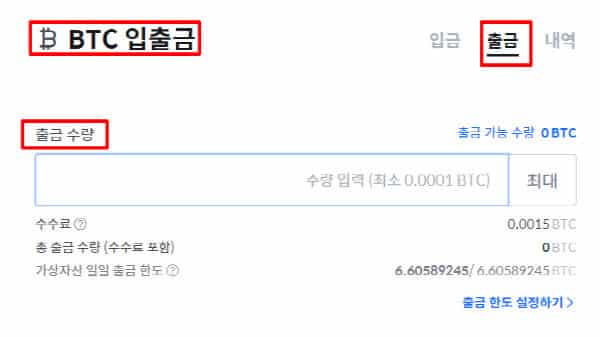
6. 비트맥스 입금 완료하기
통상 출금 신청 20분 이내에 비트코인이 비트맥스 거래소에 입금됩니다.
이때 출금 수수료는 출금 거래소의 기준 수수료에 맞게 자동 납부되며 비트맥스로 입금될 때는 수수료를 따로 내지 않습니다.
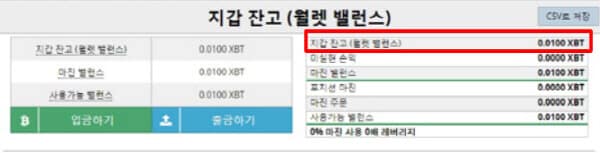
비트맥스 마진거래 방법
- 주문 방식 선택하기
- 수량 입력하기
- 레버리지 배수 설정하기
- 공매수 또는 공매도 버튼 클릭하기
- 포지션 종료하기
비트맥스 마진거래 방법 5가지
계정으로 자금이 입금되셨으면 본격적으로 이제 마진거래 방법에 대해서 알아보겠습니다.
마진거래에서는 공매수(상방)와 공매도(하방) 2가지로 포지션 방향이 나뉩니다.
주문을 하락장에 넣어 수익을 올리는 방식을 공매도라고 하며, 주문을 상승장에 넣어서 수익을 내는 것을 공매도라고 합니다.
1. 주문 방식 선택하기
이때 주문 방법 중 선택하실 수 있는 것은 시장가, 지정가, 손절지정가 주문, 역지정 시장, 이익 실현 지정가 추적 손절매, 이익 실현 시장입니다.
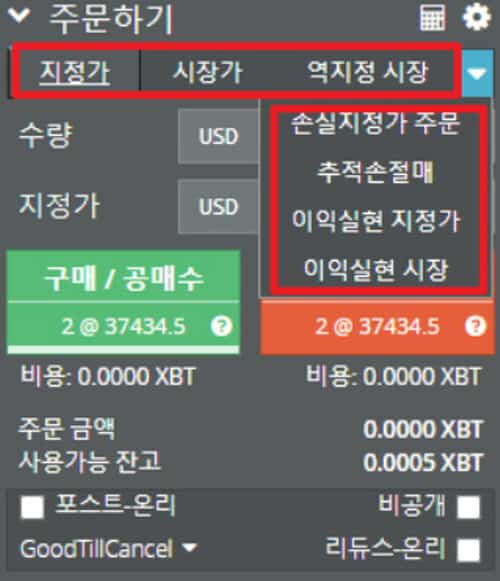
2. 수량 입력하기
수량에 거래하고 싶은 금액을 입력하시면 됩니다.
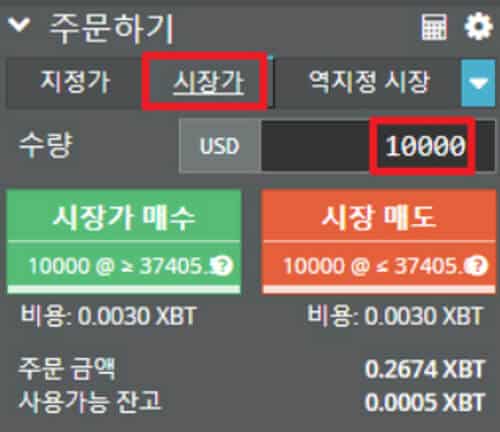
3. 레버리지 배수 설정하기
거래 금액을 입력하고 주문방식을 선택하셨으면 다음은 레버리지를 설정하는 단계입니다.
이때 기본값인 1배수일 경우에는 레버리지를 사용하지 않는 상태입니다.
게이지의 작은 원을 클릭한 다음 좌우로 이동시키는 방법으로 레버리지를 설정할 수 있습니다.
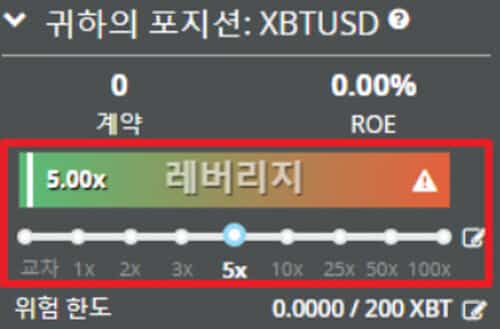
4. 공매수 또는 공매도 버튼 클릭하기
레버리지 설정이 완료되면 이제 주문을 넣는 단계입니다.
녹색 버튼을 클릭하시면 공매수 포지션이 되며, 빨간색의 버튼을 클릭하시면 공매도 포지션이 됩니다.
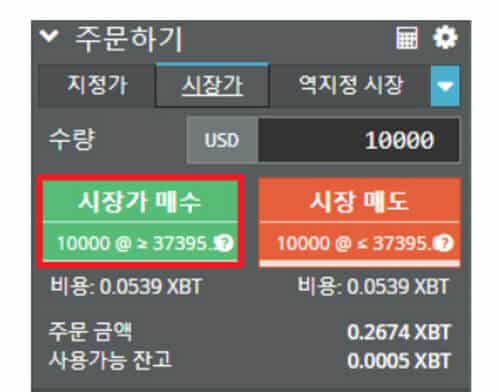
5. 포지션 종료하기
익절매하거나 손절매하는 등 모든 포지션 종료는 오른쪽 줄에 있는 포지션 종료 버튼에서 가능합니다.
시장가에 바로 매도하는 방법은 시장가 버튼을 클릭하시면 되며, 지정가는 왼쪽 흰색박스 부분에 가격을 입력 후 닫기 버튼을 클릭하면 지정가에 포지션이 종료됩니다.
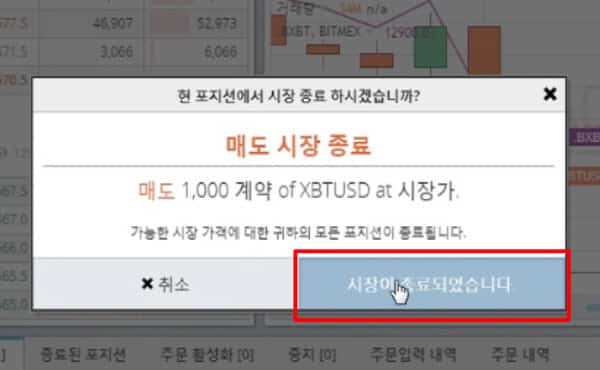
비트맥스 출금방법
- 계정 버튼 클릭하기
- 출금하기 버튼 클릭하기
- 입금 현물거래소 주소 복사하기
- 출금 주소 및 금액 입력하기
비트맥스 출금방법 4가지
비트맥스 출금 수수료는 직접 설정할 수 있으며, 평소에는 0.0062로 설정 하는 걸 추천합니다.
하지만 과도하게 트래픽이 몰린다면 더욱더 높게 수수료 책정이 될 수 있습니다.
1. 계정 버튼 클릭하기
출금하기 위해 우선 메인화면에서 계정 버튼을 클릭해주세요.
2. 출금하기 버튼 클릭하기
그 후 밸런스(잔고)를 선택한 다음 출금하기 버튼을 클릭해주세요.
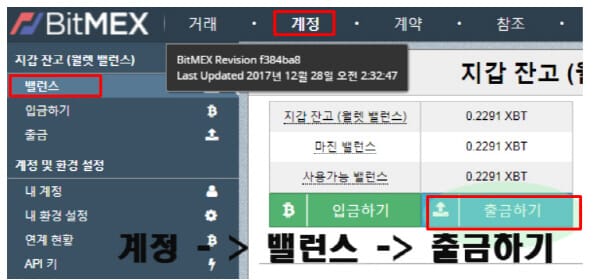
3. 입금 현물거래소 주소 복사하기
먼저 비트코인을 출금하기 전에 송금할 주소를 준비하시면 좋습니다.
출금 전에 입금할 거래소 비트코인 지갑 주소를 복사해주세요.
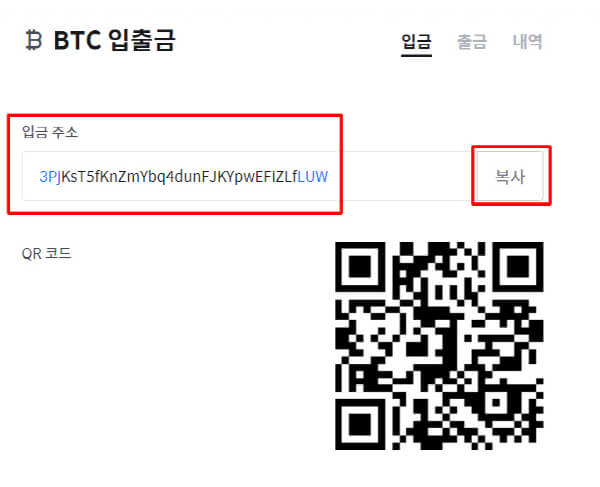
4. 출금 주소 및 금액 입력하기
마지막으로 출금 확인 화면에서 출금할 금액과 주소를 입력하고 수수료를 설정한 다음, 6자리 구글 OTP 숫자를 입력하시면 출금이 완료됩니다.